استخدِم الذكاء الاصطناعي التوليدي لتسريع سير عمل تطوير تطبيقات Android. يمكن أن يساعدك الوكيل في تحويل فكرة إلى نموذج أولي للتطبيق في غضون دقائق.
يقلّل الوكيل من الوقت الذي تقضيه في إعداد التبعيات وكتابة الرموز البرمجية النموذجية وإنشاء التنقّل الأساسي، ما يتيح لك التركيز على الجوانب الإبداعية لتطوير التطبيقات.
ما يمكنك إنشاؤه
بإمكان الوكيل إنشاء مجموعة متنوعة من التطبيقات المتوافقة مع الشاشات المتعددة:
- التطبيقات ذات الشاشة الواحدة: يمكنك إنشاء تطبيقات أساسية تتضمّن تنسيقات ثابتة لواجهة المستخدم، مثل شاشة ملف شخصي أو صفحة إعدادات أو آلة حاسبة.
- التطبيقات المتعددة الصفحات: يمكنك إنشاء تطبيقات تتضمّن ميزة التنقّل الأساسي بين الشاشات، مثل تطبيق البطاقات التعليمية للدراسة.
- التطبيقات المحسّنة باستخدام الذكاء الاصطناعي: يمكنك دمج واجهات برمجة تطبيقات Gemini لإضافة ميزات الذكاء الاصطناعي التوليدي إلى تطبيقك، مثل واجهة روبوت دردشة أو أداة تلخيص النصوص.
- التطبيقات التي تتضمّن دمج واجهات برمجة التطبيقات العامة: يمكنك إنشاء تطبيقات تعرض بيانات من واجهات برمجة التطبيقات العامة، مثل تطبيق الطقس.
البدء
لاستخدام الوكيل لإعداد مشروع، اتّبِع الخطوات التالية:
- ابدأ تشغيل "استوديو Android".
انقر على مشروع جديد في شاشة مرحبًا بك في "استوديو Android" (أو ملف > جديد > مشروع جديد من داخل مشروع).
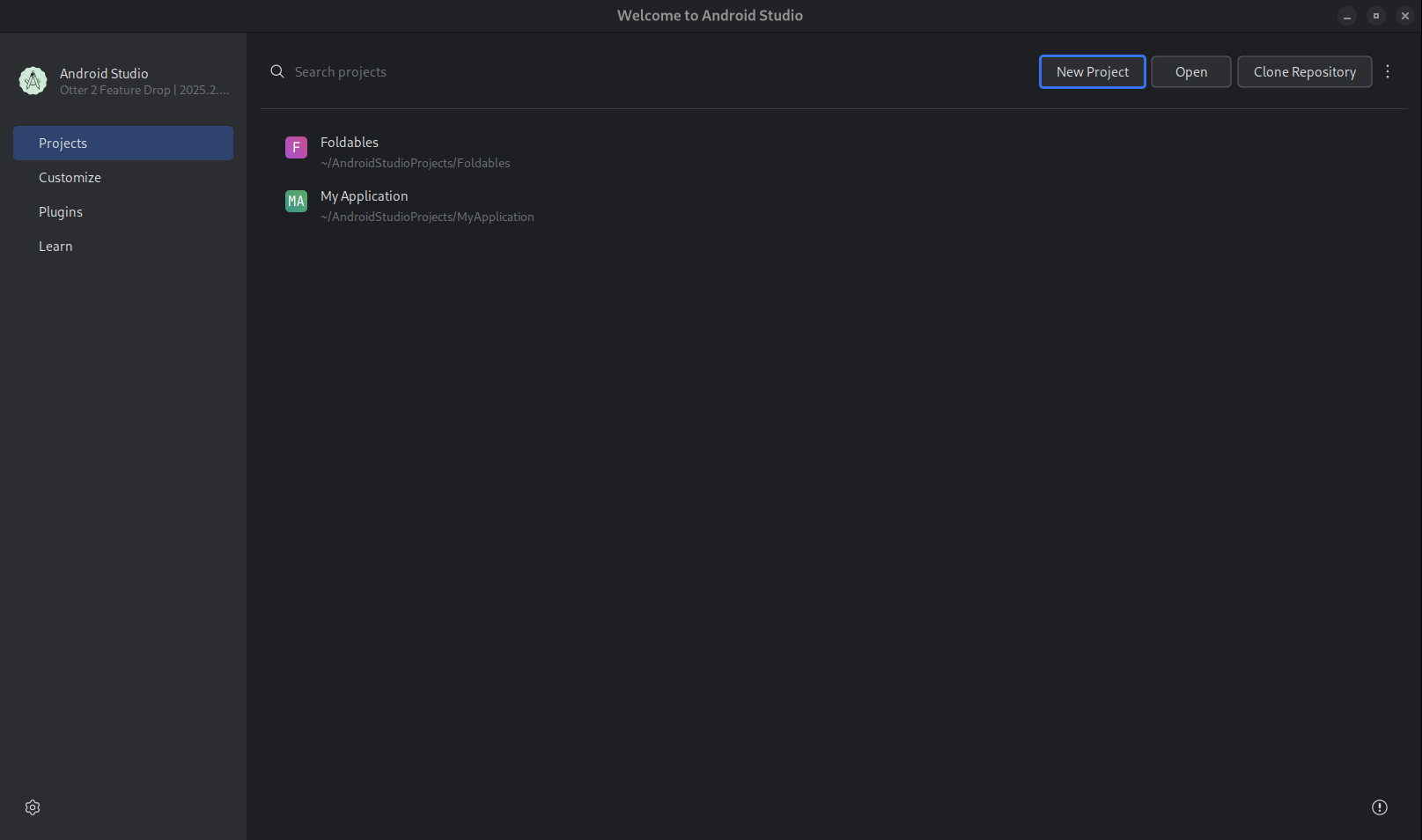
الشكل 1. ابدأ مشروعًا جديدًا. انقر على الإنشاء باستخدام الذكاء الاصطناعي.

الشكل 2. اختَر نموذج مشروع أو أنشئ تطبيقك باستخدام Gemini. اكتب طلبك في حقل إدخال النص وانقر على التالي.

الشكل 3. مربّع حوار لإعداد مشروع جديد أدخِل اسم تطبيقك وانقر على إنهاء لبدء عملية الإنشاء.
آلية العمل
يستخدم الوكيل عملية تكرارية مستندة إلى الذكاء الاصطناعي لإنشاء تطبيقك، وإليك ما يمكنك توقُّعه:
وصف تطبيقك: تبدأ بتقديم طلب بلغة طبيعية يصف فكرة تطبيقك. يمكنك أيضًا تضمين صور، مثل رسومات أو نماذج، لتوجيه عملية الإنشاء.
مراجعة الخطة: استنادًا إلى طلبك، ينشئ Gemini في Android Studio خطة منظَّمة لتطبيقك. وستتاح لك فرصة مراجعة الخطة وتغييرها أو الطلب من Gemini في Android Studio اقتراح خطة أخرى.
الموافقة والإنشاء: بعد الموافقة على الخطة، يبدأ "Gemini في Android Studio" حلقة الإنشاء الذاتي.
- تنشئ هذه الأداة الرمز البرمجي اللازم لجميع الملفات.
- يبني المشروع.
- تحليل أي أخطاء في الإنشاء ومحاولة تصحيح الرمز البرمجي تلقائيًا
- تستمر في التكرار إلى أن يتم إنشاء المشروع بنجاح.

